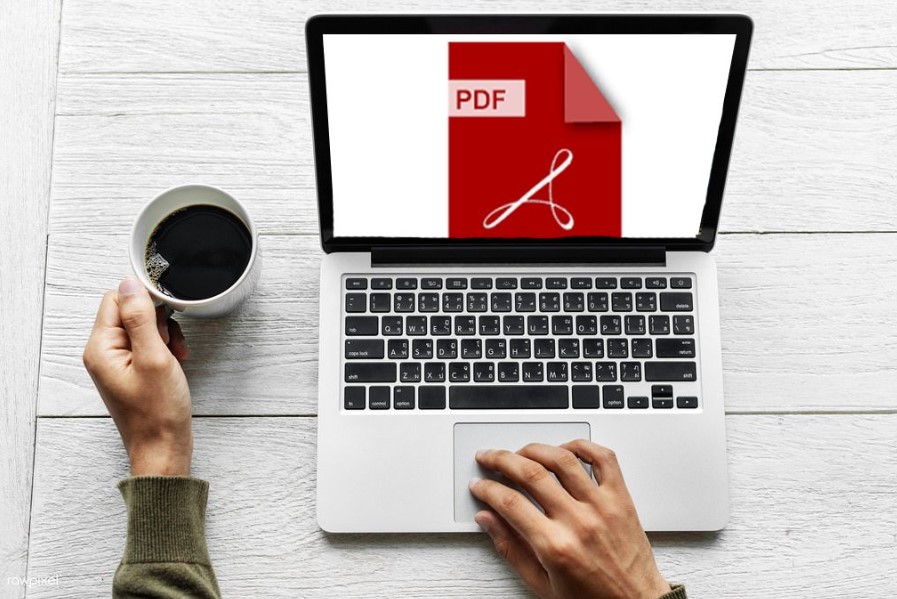PDF tidak bisa di print – Menyimpan file dalam format PDF bagi sebagian orang dianggap lebih praktis dan lebih fleksibel, dikarenakan file PDF lebih kompatibel dibuka di perangkat apapun.
Namun terkadang kita menjumpai masalah ketika file PDF dibuka dan hendak di print tapi tidak bisa. Kenapa demikian? Bisa jadi karena file pdf tersebut terkunci. Berikut ini langkah yang dapat dilakukan untuk mengatasi permasalahan pdf tidak bisa di print tersebut.
1. Dengan Cara Unlock PDF Secara Online
Salah satu penyebab file PDF tidak dapat diprint adalah karena PDF tersebut dilindungi oleh password. Biasanya penggunaan password ini berkaitan dengan copyright, yang menyebabkan file PDF tidak bisa sembarangan dicetak atau disebarluaskan.
Jika Anda mengalami masalah ketika print PDF muncul notif berupa file terkunci, langkah-langkah di bawah ini bisa dilakukan.
1. Masuk ke Laman Unlock PDF
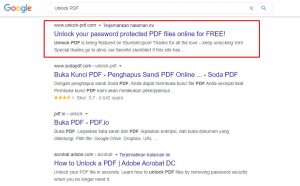
Anda bisa mengetikkan Unlock PDF di pencarian Google, atau bisa klik link berikut unlock pdf yang tersedia secara online secara gratis dan simpel.
2. Pilih File yang akan di-Unlock
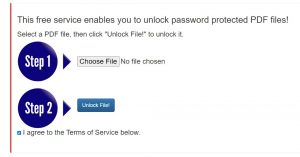
Ini merupakan tampilan awal menu dari laman Unlock PDF, disana terdapat dua opsi dengan fungsi masing-masing. Klik pada tulisan Choose file untuk mengunggah PDF yang akan di unlock.
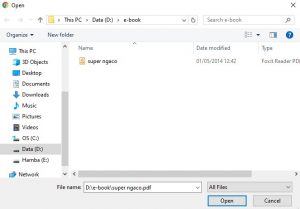
Selain itu, bisa juga dilakukan dengan cara menyeret file dari drive menuju posisi yang telah disediakan di laman.
3. Klik Unlock File
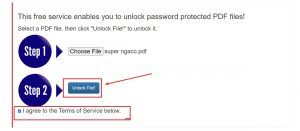
Setelah selesai mengunggah pdf tidak bisa di print, klik tombol yang bertuliskan Unlock File dan tunggu hingga beberapa saat hingga proses unlock selesai.
Jika sudah, file yang berhasil di-unlock tadi akan terunduh secara otomatis. File baru ini sudah tidak terenkripsi password, sehingga seharusnya tidak akan ada masalah ketika diprint. Jika pun masih bermasalah, berarti bukan karena file yang terkunci password.
2. Dengan Unlock PDF Manual
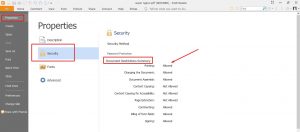
Cara untuk unlock pdf yang tidak bisa diprint bisa juga dilakukan manual melalui pengaturan di device.
Jika Anda menggunakan pdf reader berupa Adobe Reader DC, langkah-langkah berikut dapat dilakukan secara mudah dan praktis.
Namun jika menggunakan pdf reader lain, bisa saja caranya berbeda.
- Buka file pdf tidak bisa di print dengan menggunakan Adobe Pdf Reader.
- Tekan menu File yang terletak pada baris menu atas.
- Pilih Properties untuk mengetahui status pdf tersebut.
- Selanjutnya Anda harus masuk menuju tab Security.
- Cek pada bagian Printing. Apabila di status Document Restictions Summary tertera tulisan Allowed, maka pdf tersebut bisa dicetak secara bebas tanpa ada masalah.
3. Dengan Mengatur Setting Print PDF
Selain karena filenya yang bermasalah, pada beberapa kasus pdf tidak bisa di print juga disebabkan oleh kesalahan pengaturan ketika mencetak PDF. Biasanya dijumpai pula permintaan print dalam bentuk file lain.
Kekeliruan semacam ini berasal dari sistem setting, sehingga untuk mengatasinya harus dilakukan dengan mengatur ulang setting print pdf.
- Jika Anda akan mencetak file PDF dan tiba-tiba diminta menyimpan file tersebut dalam bentuk format lain, buka setting dengan cara klik pada menu File kemudian pilih Print. Bisa juga dilakukan dengan menekan kombinasi tombol Ctrl + P pada keyboard.
- Selanjutnya akan ditampilkan kotak dialog setting print.
- Klik Tombol Advanced yang terletak di sebelah tulisan Properties.
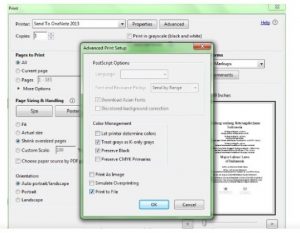
- Setelah itu akan ditampilkan kotak dialog Advanced Print Setup.
- Pengaturan default akan berisi tulisan Print to File dalam keadaan tercentang. Hilangkan tanda ini dengan cara mengklik kotak.
- Selanjutnya pilih OK.
Setelah berhasil, lakukan pengaturan file seperti yang diinginkan. Mulai dari halaman yang akan di-print, page sizing, dan kustomisasi lain. Jika sudah selesai diatur, tinggal klik Print atau tekan Enter pada keyboard. File PDF Anda sudah berhasil di-print.
4. Dengan Memeriksa Troubleshoot Printer
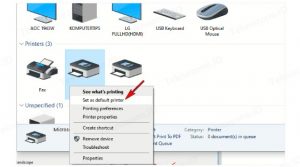
Tidak hanya disebabkan oleh kesalahan format file maupun pengaturannya, pdf tidak bisa di print juga mungkin dikarenakan error pada printer. Kasus ini sering terjadi, dan biasanya cukup memakan waktu untuk mengecek troubleshoot pada printer.
Jika Anda mengalami kendala mencetak pdf dikarenakan eror pada printer, berikut langkah-langkah mengatasinya.
- Troubleshoot dilakukan untuk menemukan masalah yang menyebabkan eror printing. Untuk bisa memeriksanya, Anda harus masuk ke pengaturan printer.
- Buka menu Control Panel. Caranya dengan klik kanan Windows, kemudian klik Control Panel. Bisa juga melalui drive penyimpanan dengan cara masuk ke This Computer atau This PC, kemudian pada tanda panah di sebelah tulisan This PC klik Control Panel.
- Setelah terbuka Contol Panel, pilih Devices and Printer. Pdf yang tidak bisa diprint karena printer bermasalah bisa ditangani dengan mengatur ulang device tersebut.
- Klik kanan pada gambar printer yang telah terkoneksi.
- Pilih Set as default printer.
- Coba print lagi, jika masih terjadi masalah klik Troubleshoot untuk mengecek error yang ada.
5. Dengan Mengecek Printer Up to Date
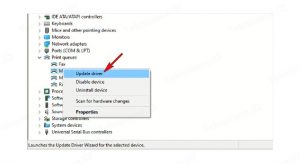
Pdf tidak bisa di print ternyata juga bisa terjadi akibat permasalahan sprocket yang terjadi pada drive printer. Problem ini menyebabkan gangguan pada proses printing, baik pada file yang berbentuk pdf ataupun file lain.
Oleh karena itu Anda harus memastikan printer dalam kondisi up to date dengan sering-sering mengecek melalui langkah-langkah berikut.
- Buka tool Run pada Start Menu dengan cara klik kanan jendela Windows, kemudian pilih Run.
- Ketikkan pada kolom pencarian devmgmt.msc, setelah itu klik Enter pada keyboard.
- Anda akan diarahkan pada kotak dialog berisi beberapa menu.
- Klik menu Device Manager.
- Pilih nama device printer Anda, kemudian klik kanan untuk melakukan update.
- Pilih tulisan Update driver agar bisa tahu apakah printer Anda sudah dalam kondisi up to date atau belum.
- Jika sudah, maka printer siap digunakan dan tidak akan ada masalah berkaitan dengan pdf tidak bisa di print. Sedangkan jika belum up to date, Anda bisa melakukan updating sesuai petunjuk yang ada.
Penyebab File PDF Tidak Bisa di Print
Secara umum ada beberapa penyebab mengapa file pdf tidak bisa di print, di antaranya adalah :
1. Printer Tidak Terdeteksi
Terdakang kita lupa untuk mengecek apakah printer yang kita gunakan sudah terdeteksi di laptop. Bisa saja drivernya tidak cocok, ada kabel yang tersenggol atau tombol power belum dinyalakan.
Jadi pastikan semua komponen terpasang dengan baik dan printer anda siap untuk digunakan.
2. Kesalahan dalam Memilih Device Printer
Pengaturan printer di setiap laptop memang berbeda-beda, bisa saja yang menjadi pengaturan default di laptop anda masih Microsoft XPS Document Writer & Microsoft Print to PDF.
Kalau setingan ini tidak diganti dengan device printer yang digunakan, maka sampai kapanpun permasalahan tersebut tidak akan terselesaikan.
3. File PDF Rusak
Karena sudah terlalu lama, bisa jadi file pdf Anda mengalami kerusakan yang di sebabkan oleh virus. Penting! lakukan pemindai virus secara berkala dan pastikan file PDF bisa dibuka dengan bisa untuk di print.
4. Aplikasi yang Digunakan Tidak Support
Aplikasi yang umum digunakan untuk membuka file PDF adalah Adobe Reader. Nah, jika anda menggunakan aplikasi selain itu, bisa jadi aplikasi tersebut tidak support untuk terkoneksi dengan device printer yang ada.
5. Pembatasan Hak Akses
Yang terakhir ini adalah permasalahan dari sisi penggunanya sendiri. Terkadang kita lupa memberikan hak akses bahwa file tersebut dikunci dan tidak bisa di print.